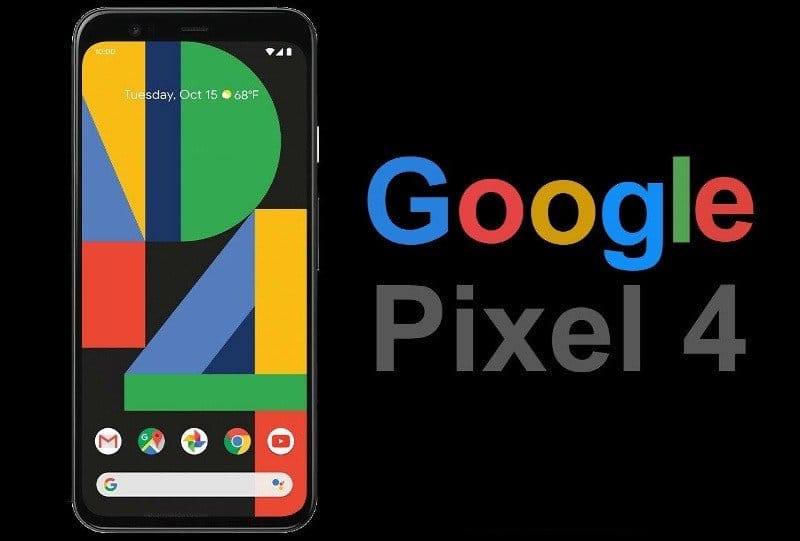Como formatar Google Pixel 4 (Android 10) e retornar para configuração original? Todo passo a passo com imagens e de fácil compreensão. Esqueceu a senha? Seguindo as etapas deste tutorial, você pode remover a senha padrão e desbloquear o Google Pixel 4 em poucos minutos. Apague tudo para seu dispositivo ter o mesmo desempenho de antes. Use o método de reset com o telefone desligado ou ligado.
O que será apagado? Quando o usuário faz uma redefinição de fábrica no Android 10 do Pixel 4, são apagados do armazenamento interno do telefone, os aplicativos (não nativos), dados pessoais e configurações (alterações), assim como também, arquivos (imagens,áudios, etc.) e temporários da internet. Com a aplicação do hard reset no aparelho, ele deverá ser configurado novamente após o procedimento.
Instruções:
- Os dados (e-mail e senha) da conta do Google associados ao telefone serão solicitados após o procedimento. Para usar outra conta, remova a existente antes de de formatar.
- O hard reset vai apagar tudo do armazenamento interno (exceto do cartão SD). Verifique se há um backup de seus arquivos salvo no Google Drive. Após a formatação e no momento da configuração do telefone, basta logar-se na conta para que eles sejam restaurados automaticamente.
- A bateria NÃO pode estar com uma carga menor que 30%. Isso vai evitar que o celular desligue-se antes do processo ser concluído.
Atenção: Não realize este procedimento se não souber o e-mail ou senha da conta vinculada ao telefone. Você pode ficar com seu aparelho bloqueado caso não saiba uma dessas informações.
![]()
Hard Reset Google Pixel 4
- Desligue o telefone, aperte e segure ao mesmo tempo os botões de Vol- e o Power por mais ou menos 5 segundos.
- Solte todos os botões assim que você ver o menu do Fastboot Mode aparecer na tela.
- Nesta tela, pressione algumas vezes o botão de Vol +/- até surgir a opção “Recovery Mode” e em seguida, pressione o Power para confirmar (imagens das telas abaixo).
- Segundos depois será exibida a tela com o robô e a frase “No command“. Para seguir em frente, mantenha pressionado o Power e clique no botão de Vol+. Feito isso, o telefone entrará no modo de recuperação do Android.
- Aqui no menu do Android Recovery, pressione o Vol- para descer até a opção “Wipe data/factory reset” e depois pressione o Power.
- Indo para próxima etapa, selecione com o Vol- a opção “Factory data reset” e depois confirme pressionando o botão do Power.
- Quando retornar para o menu inicial, apenas pressione o Power para finalizar e reiniciar o telefone (a opção Reboot system now precisa estar destacada).
- Apenas aguarde o processo terminar.
Formatando Google Pixel 4 desligado (fotos das telas)
1 – Com o seu Pixel 4 desligado, pressione juntas as teclas de Volume Menos + Ligar/Desligar. Libere essas teclas quando entrar na tela mostrada abaixo.
2 – Na tela do fastboot, use a tecla de Volume Menos para selecionar a opção “Recovery Mode” para confirmar, aperte a tecla Ligar/Desligar.
![]()
3 – Na tela desse robozinho deitado com a descrição “No Command“, aperte e segure o botão de Liga/Desliga e dê um toque na tecla de Volume Mais para entrar no menu do Android recovery.
4 – Na etapa da segunda imagem, navegue com as tecla de Volume menos/mais para destacar a opção “Wipe data/factory reset” e depois pressione o botão de Liga/Desliga para confirmar.
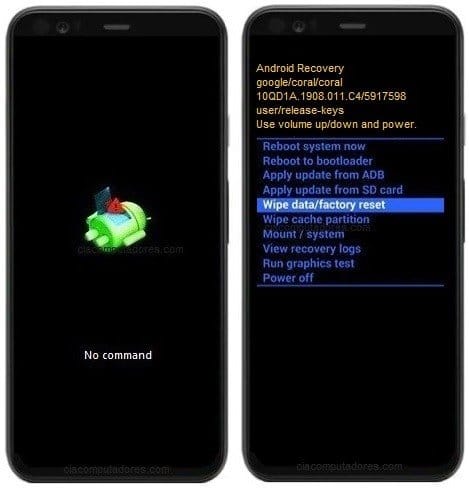
5 – Agora selecione a opção “Factory data reset” e confirme com o Power. Espere a formatação interna terminar.
6 – Para acabar o procedimento e reiniciar o seu Google Pixel 4, selecione a opção “reboot system now” e confirme.
![]()
Quando for concluída a reinstalação do android 10, aparecerá a tela de bem-vindo. Chegou o momento de configurar seu celular, avance para ir adicionando as informação solicitadas na tela e em pouco tempo ele estará pronto para ser usado novamente.
Redefinição de fábrica Google Pixel 4
- O aparelho deve estar ligado e desbloqueado para executar os seguintes passos:
- Vá para a tela dos aplicativos e toque em “Configuração”.
- Role a tela de baixo para cima para selecionar “Backup e redefinição“.
- Na próxima tela toque em “Redefinição de dados de fábrica“.
- Agora toque em “Redefinir dispositivo/telefone” e depois em “Apagar Tudo“.
O aparelho vai reiniciar e a restauração estará completa em poucos minutos.